OS 監視のサポート
管理対象サーバーの完全な監視を有効にするには、そのサーバーの OS 監視がサポートされている必要があります。サーバーに基本管理機能と OS 監視機能をインストールすると、そのサーバーの OS 監視がサポートされます。
基本管理機能と OS 監視機能は、管理対象サーバーの OS がインストールされたとき、あるいは load group コマンドまたは load server コマンドを使用して更新されたときにインストールされます。詳細は、『Sun N1 System Manager 1.3 コマンド行リファレンスマニュアル』の「load group」および『Sun N1 System Manager 1.3 コマンド行リファレンスマニュアル』の「load server」を参照してください。
注 –
load server または load group コマンドを使用して管理対象サーバーにソフトウェアをインストールし、管理対象サーバーの networktype 属性が dhcp の場合は、feature 属性を使用できません。そのため、load server または load group コマンドで OS をロードするときに基本管理機能と OS 監視機能をロードする場合は、networktype 属性を static に設定します。
networktype 属性を dhcp にする場合は、サーバーが再起動するたびに、「サーバーのエージェント IP を変更する」の説明に従ってエージェントの IP アドレスを変更する必要があります。
基本管理機能と OS 監視機能は、add server コマンドを使用してインストールまたは更新することもできます。詳細は、「基本管理機能と OS 監視機能の追加およびアップグレード」を参照してください。
OS 監視機能がインストールされていない状態で、set server monitored コマンドを使用して監視を有効にすると、ハードウェア健全性の監視のみが有効になります。前もって OS 監視機能をインストールしないで set server monitored コマンドを実行した場合は、OS 監視が有効になりません。詳細は、「監視の有効化と無効化」を参照してください。
基本管理機能と OS 監視機能の追加およびアップグレード
基本管理機能と OS 監視機能では、管理対象サーバーにインストールされている OS プロファイルの監視とパッチ、およびリモートコマンドの実行がサポートされます。ここでは、基本管理機能と OS 監視機能の追加、サポートされる属性の変更、機能サポートの削除、および基本管理機能と OS 監視機能を最新バージョンにアップグレードする方法について説明します。
OS 監視機能を追加すると、OS 監視のサポートが可能になり、デフォルトで監視が有効になります。「監視の有効化と無効化」に説明のある set server コマンドを使用すると、あとから監視を有効および無効にできます。
すでに基本管理機能が追加されているサーバーには、OS 監視機能を追加することができます。また、新しく OS をロードしたサーバーに OS 監視機能を追加することもできます。この場合、基本管理機能が自動的に追加されます。OS 監視機能は、完全な OS の健全性監視と資産管理に使用されます。詳細は、「OS 完全監視 (しきい値を含む)」を参照してください。
add server feature osmonitor コマンドは、「OS 監視サポートの追加」ジョブを作成します。重複する複数の add server feature osmonitor コマンドを送信し、並行して実行させることができます。ただし、重複する「OS 監視サポートの追加」ジョブは最大で 15 に制限する必要があります。ジョブについては、「ジョブの管理」を参照してください。
この節では、次の作業について説明します。
注 –
この節に示す多くの作業には、コマンド行で資格を入力する必要があります。この資格は、管理可能なサーバーの資格であり、サービスプロセッサの資格ではありません。
 基本管理機能を追加する
基本管理機能を追加する
ここでは、新しく OS が配備されたサーバーに基本管理機能を追加する手順を説明します。基本管理機能は、リモートコマンドの実行とパッケージの配備を可能にするために使用し、基本の OS 監視機能を提供します。基本管理については、「基本管理 (基本の OS 監視)」を参照してください。
注 –
基本管理機能のアンインストールはサポートされていません。
ここで説明するエージェント IP は、管理サーバーによって監視される管理対象サーバーのデータネットワークインタフェースの IP アドレスです。インタフェースは eth1/bge1 または eth0/bge0 のどちらでもかまいませんが、通常は eth0/bge0 です。サーバーのエージェント IP アドレスについては、「サーバーのエージェント IP を変更する」を参照してください。
注 –
基本管理機能は、load server または load group コマンドで自動的に追加できます。詳細は、『Sun N1 System Manager 1.3 コマンド行リファレンスマニュアル』の「load server」または『Sun N1 System Manager 1.3 コマンド行リファレンスマニュアル』の「load group」を参照してください。
始める前に
-
サーバーを検出します。第 4 章「管理可能なサーバーの検出」を参照してください。
-
OS がまだインストールされていない場合は、OS をロードします。『Sun N1 System Manager 1.3 オペレーティングシステムプロビジョニングガイド』の「サーバーまたはサーバーグループに OS プロファイルをロードする」および『Sun N1 System Manager 1.3 コマンド行リファレンスマニュアル』の「load server」を参照してください。
-
N1 System Manager にログインします。
詳細は、「N1 System Manager のコマンド行にアクセスする」を参照してください。
-
次のコマンドを入力します。
注 –次のコマンドで使用されている SSH ユーザーアカウントは、リモートマシンで root 権限を持っている必要があります。
N1-ok> add server server feature basemanagement agentip agentip agentssh username/password
「基本管理サポートの追加」ジョブが開始します。
必要なパッケージおよびスクリプトが追加されます。詳細は、『Sun N1 System Manager 1.3 コマンド行リファレンスマニュアル』の「add server」を参照してください。
-
「基本管理サポートの追加」ジョブが正常に完了したら、次のコマンドを入力します。
N1-ok> show server server
「基本管理サポートの有無」フィールドの値に「あり」が表示されます。
次の手順
 OS 監視機能を追加する
OS 監視機能を追加する
ここでは、サーバーに OS 監視機能を追加する手順を説明します。
スクリプトを使用して add server feature コマンドを送信する場合は、例 6–4 の例を参照してください。
注 –
OS 監視機能は、load server または load group コマンドで自動的に追加できます。詳細は、『Sun N1 System Manager 1.3 コマンド行リファレンスマニュアル』の「load server」または『Sun N1 System Manager 1.3 コマンド行リファレンスマニュアル』の「load group」を参照してください。
始める前に
-
サーバーを検出します。第 4 章「管理可能なサーバーの検出」を参照してください。
-
OS がインストールされていない場合は、ロードします。『Sun N1 System Manager 1.3 オペレーティングシステムプロビジョニングガイド』の「サーバーまたはサーバーグループに OS プロファイルをロードする」および『Sun N1 System Manager 1.3 コマンド行リファレンスマニュアル』の「load server」を参照してください。
-
N1 System Manager にログインします。
詳細は、「N1 System Manager のコマンド行にアクセスする」を参照してください。
-
次のいずれかを実行して OS 監視機能を追加します。
-
基本管理機能を追加していない場合は、次のコマンドを入力します。
注 –次のコマンドで使用されている SSH ユーザーアカウントは、リモートマシンで root 権限を持っている必要があります。
N1-ok> add server server feature osmonitor agentip agentip agentssh username/password
-
すでに基本管理機能を追加している場合は、次のコマンドを入力します。
注 –基本管理サポートがあるサーバーに OS 監視サポートを追加するときには、エージェント IP または SSH 資格を指定することはできません。
N1-ok> add server server feature osmonitor
「OS 監視サポートの追加」ジョブが開始します。
コマンド構文については、『Sun N1 System Manager 1.3 コマンド行リファレンスマニュアル』の「add server」を参照してください。
-
-
ジョブが正常に完了すると、「システムダッシュボード」タブの「サーバー」表に、「使用 OS」および「OS リソースの健全性」の値が表示されます。
show server コマンドを実行し、OS 監視機能がサポートされていることを確認します。サーバーの出力が表示され、「OS 監視サポートの有無」の値が「正常」と表示されます。
注 –OS 監視データが完全に初期化されるまで、5 〜 7 分かかります。CPU のアイドルが 0.0% と表示される場合は、使用 OS のステータスが「重大」になります。「重大」ステータスは、OS 監視機能の追加またはアップグレード後、5 〜 7 分以内に解消します。
サーバーの監視データが表示されない場合は、『Sun N1 System Manager 1.3 Troubleshooting Guide』の「Monitoring Problems」を参照してください。
管理対象サーバーの IP アドレスが変更された場合は、再び set server コマンドを実行してから監視を有効または無効にします。
例 6–2 SP ベースの検出で検出された管理対象サーバーへの OS 監視機能の追加
次の例は、SP ベースの検出で検出される前に OS がインストールされていたサーバーに OS 監視機能を追加する方法を示しています。
N1-ok> add server 192.168.1.1 feature osmonitor agentip 192.168.10.10 agentssh admin/admin |
agentip パラメータには、管理サーバーによって監視される管理対象サーバーのデータネットワークインタフェースの IP アドレスを設定します。ssh のユーザー名 admin およびパスワード admin は、root のアクセス認証に使用されます。
次の show コマンドの例は、SP を使用して検出される前に OS がインストールされていたサーバーに、OS 監視機能が正常に追加されたことを確認する方法を示しています。
N1-ok> show server 192.168.1.1 名前 ハードウェア ハードウェアの健全性 電源 使用 OS OS リソースの健全性 192.168.1.1 V20z 良好 オン Solaris 良好 |
このサーバー検出方法については、「SP ベースの検出」を参照してください。
例 6–3 OS ベースの検出で検出されたサーバーへの OS 監視機能の追加
次の例は、OS ベースの検出で検出される前に OS がインストールされていたサーバーに OS 監視機能を追加する方法を示しています。
N1-ok> add server 192.168.1.1 feature osmonitor agentip 192.168.10.10 agentssh admin/admin |
agentip パラメータには、管理サーバーによって監視される管理対象サーバーのデータネットワークインタフェースの IP アドレスを設定します。ssh のユーザー名 admin およびパスワード admin は、root のアクセス認証に使用されます。
次の show コマンドの例は、OS ベースの検出で検出される前に OS がインストールされていたサーバーに、OS 監視機能が正常に追加されたことを確認する方法を示しています。
N1-ok> show server 192.168.1.1 名前 ハードウェア ハードウェアの健全性 電源 使用 OS OS リソースの健全性 192.168.1.1 V20z 良好 オン Solaris 良好 |
このサーバー検出方法については、「OS ベースの検出」を参照してください。
例 6–4 OS 監視サポートのスクリプト作成
次のスクリプト例は、基本管理機能をサポートしていない複数のサーバーに対して、複数の add server feature コマンドを実行しています。
n1sh add server 10.0.0.10 feature=osmonitor agentip 10.0.0.110 agentssh root/admin & n1sh add server 10.0.0.11 feature=osmonitor agentip 10.0.0.111 agentssh root/admin & n1sh add server 10.0.0.12 feature=osmonitor agentip 10.0.0.112 agentssh root/admin & |
注意事項
管理サーバー上に古い SSH エントリがある場合、OS 監視機能の追加に失敗する可能性があります。add server feature osmonitor agentip コマンドに失敗しても、実際のセキュリティー違反が発生していない場合は、known_hosts ファイルを削除するか、そのファイル内で管理対象サーバーに対応しているエントリを削除します。その後、add server feature osmonitor agentip コマンドを再実行してください。詳細は、『Sun N1 System Manager 1.3 Troubleshooting Guide』の「To Update the ssh_known_hosts File」を参照してください。
n1smconfig を使用した設定プロセスで、変更された、または不明なホストキーを容認するように SSH ポリシーを変更すると、管理サーバーの古い SSH エントリの問題を避けることができます。変更された、または不明なホストキーを容認することは、セキュリティー上のリスクを伴いますが、管理サーバーの古い SSH エントリの問題は避けることができます。詳細は、『Sun N1 System Manager 1.3 インストールおよび構成ガイド』の「N1 System Manager を設定する」を参照してください。
add server feature osmonitor コマンドでエージェント IP または SSH 資格を指定し、すでに基本管理機能をサポートしているサーバーでそのコマンドを実行すると、OS 監視機能の追加に失敗します。この問題を解決するには、エージェント IP または SSH 資格の値を指定しないで add server feature osmonitor コマンドを実行します。
 OS 監視機能を削除する
OS 監視機能を削除する
このコマンドによる OS 監視機能の削除には、2 つのレベルがあります。uninstall キーワードを指定しなかった場合、OS 監視機能は管理対象サーバーにインストールされたままになりますが、機能がサポートされなくなり、サーバーの OS が N1 System Manager で監視できなくなります。uninstall キーワードを指定した場合、OS 監視機能は管理対象サーバーから完全にアンインストールされるため、OS 監視機能がサポートされなくなります。
どちらの方法で削除しても、そのサーバーの OS リソースの健全性ステータスは「未初期化」になります。
推奨する手順を使用して機能を削除した場合は、add server コマンドを使用して再度追加することができます。show server の出力の「基本管理サポートの有無」および「OS 監視サポートの有無」フィールドには、サーバーの機能の現在のステータスが表示されます。
注 –
エージェントを削除するために、OS 監視機能を手動で削除しないでください。手動で削除すると、OS 監視機能の再インストールや再使用ができなくなります。OS 監視機能を削除するには、ここで説明する remove server feature による手順を使用してください。
-
N1 System Manager にログインします。
詳細は、「N1 System Manager のコマンド行にアクセスする」を参照してください。
-
OS 監視機能を削除します。
N1-ok> remove server server feature osmonitor [uninstall]
必要なパッケージおよびスクリプトが削除されます。コマンド構文については、『Sun N1 System Manager 1.3 コマンド行リファレンスマニュアル』の「remove server」を参照してください。
 基本管理機能を削除する
基本管理機能を削除する
基本管理機能を削除する前に、OS 監視機能を削除する必要があります。詳細は、「OS 監視機能を削除する」を参照してください。
基本管理機能を削除すると、機能が管理対象サーバーからアンインストールされ、サポートされなくなります。
推奨する手順を使用して機能を削除した場合は、add server コマンドを使用して再度追加することができます。show server の出力の「基本管理サポートの有無」および「OS 監視サポートの有無」フィールドには、サーバーの機能の現在のステータスが表示されます。
注 –
エージェントを削除するために、基本管理機能を手動で削除しないでください。手動で削除すると、基本管理機能の再インストールや再使用ができなくなります。基本管理機能を削除するには、ここで説明する remove server feature による手順を使用してください。
-
N1 System Manager にログインします。
詳細は、「N1 System Manager のコマンド行にアクセスする」を参照してください。
-
OS 監視機能を削除します。
N1-ok> remove server server feature basemanagement
必要なパッケージおよびスクリプトが削除されます。コマンド構文については、『Sun N1 System Manager 1.3 コマンド行リファレンスマニュアル』の「remove server」を参照してください。
 サーバーのエージェント IP を変更する
サーバーのエージェント IP を変更する
ここでは、サーバーのエージェント IP を変更する手順を説明します。エージェント IP は、管理サーバーで監視される管理対象サーバーのネットワークインタフェースの IP アドレスです。このインタフェースは、通常はサーバーのプロビジョニングネットワークインタフェースです。このエージェント IP は、サーバーの管理ネットワーク IP アドレスとは異なります。
次の図は、ジョブで生成されたテーブルにあるサーバーのエージェント IP アドレスが、「ジョブ」タブに表示された状態を示しています。サーバーのエージェント IP アドレスが、サーバーの IP アドレスとは異なっていることが分かります。
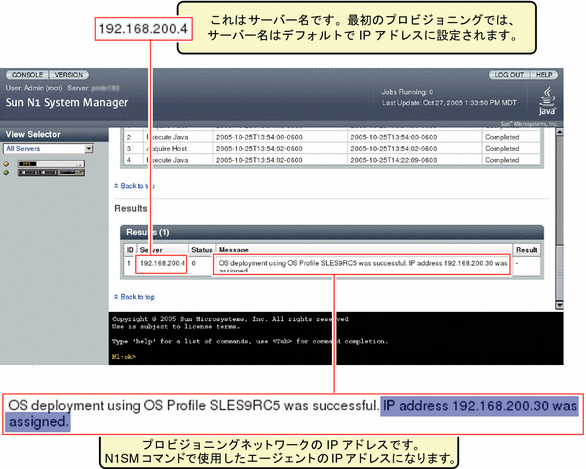
注 –
管理対象サーバーの IP アドレスおよび資格を変更した場合、または N1 System Manager の外部から手動でなんらかのサービスを削除した場合は、サービスの有効化は成功しません。N1 System Manager の外部から OS を任意に変更した場合は、再検出し、基本管理機能と OS 管理機能を追加しなおす必要があります。
load server または load group コマンドを使用して管理対象サーバーにソフトウェアをインストールした場合は、管理対象サーバーの networktype 属性を dhcp に設定できます。この設定では、サーバーが DHCP を使用してプロビジョニングネットワークの IP アドレスを取得します。システムが再起動し、load コマンドまたは add server コマンドで agentip パラメータに指定したものとは異なる IP アドレスを取得した場合、次の機能が動作しなくなります。
-
show server コマンドの「OS の監視」の内容 (OS 監視なし)。
-
load server server update および load group group update コマンド
-
start server server command コマンド
-
set server server threshold コマンド
-
set server server refresh コマンド
この場合は、set server server agentip コマンドを使用し、この手順で示したようにサーバーのエージェント IP アドレスを修正します。
-
N1 System Manager にログインします。
詳細は、「N1 System Manager のコマンド行にアクセスする」を参照してください。
-
次のコマンドを実行します。
N1-ok> set server server agentip IP
エージェント IP が変更されます。コマンド構文については、『Sun N1 System Manager 1.3 コマンド行リファレンスマニュアル』の「set server」を参照してください。この操作では、管理対象サーバーに接続します。
 サーバーの管理機能用の SSH 資格を変更する
サーバーの管理機能用の SSH 資格を変更する
ここでは、管理対象サーバーの基本管理機能および OS 監視機能用の SSH (Secure Shell) 資格を変更する手順を説明します。このような管理用 SSH 資格は、 add server、set server、load server、 start server、load group、start group など、 多くの N1 System Manager コマンドで必要または使用されます。これらの資格、特に管理対象サーバーの基本管理機能および OS 監視機能用のもの、およびこの章の例で agentssh 資格と呼んでいるもの は、サーバーの管理ネットワーク IP アドレスで必要な SSH 資格とは異なります。
-
N1 System Manager にログインします。
詳細は、「N1 System Manager のコマンド行にアクセスする」を参照してください。この手順では、SSH ログイン名とパスワードが必要です。SSH のデフォルトのログインとパスワードの組み合わせを「SP ベースの検出」に示しています。
-
次のコマンドを実行します。
注 –次のコマンドで使用されている SSH ユーザーアカウントは、リモートマシンで root 権限を持っている必要があります。
N1-ok> set server server agentip IP agentssh username/password
agentssh のユーザー名とパスワードが変更されます。コマンド構文については、『Sun N1 System Manager 1.3 コマンド行リファレンスマニュアル』の「set server」を参照してください。
 サーバーの管理機能用の SNMP 資格を変更する
サーバーの管理機能用の SNMP 資格を変更する
ここでは、サーバーの管理機能用 SNMP 資格を変更する手順を説明します。管理機能 SNMP 証明を使用することで、N1 System Manager は Sun Management Center SNMP エージェントと接続でき、管理対象サーバーの基本管理機能および OS 監視機能専用として使用されます。これらの資格、特に管理対象サーバーの基本管理機能および OS 監視機能用のもの、およびこの章の例で agentsnmp 資格と呼んでいるものは、サーバーの管理ネットワーク IP アドレスで必要な SNMP 資格とは異なります。
N1 System Manager の OS 監視用の SNMP エージェントについては、「監視の概要」を参照してください。
-
N1 System Manager にログインします。
詳細は、「N1 System Manager のコマンド行にアクセスする」を参照してください。
-
次のコマンドを実行し、サーバー上の SNMP 資格を指定します。
N1-ok> set server server agentsnmp agentsnmp
SNMP 資格が変更されます。コマンド構文については、『Sun N1 System Manager 1.3 コマンド行リファレンスマニュアル』の「set server」を参照してください。
set server の操作では、実際に管理対象サーバーに接続しません。管理サーバー自身のデータを同期するだけです。
 サーバーの管理機能用の SNMPv3 資格を変更する
サーバーの管理機能用の SNMPv3 資格を変更する
ここでは、サーバーの管理機能用 SNMPv3 資格を変更する手順を説明します。管理機能 SNMPv3 資格を使用することで、N1 System Manager は Sun Management Center SNMP エージェントと接続でき、管理対象サーバーの基本管理機能および OS 監視機能専用として使用されます。このような資格、特に管理対象サーバーの基本管理機能および OS 監視機能用のもの、およびこの章の例で agentsnmpv3 資格と呼んでいるものは、サーバーの管理ネットワーク IP アドレスで必要な SNMP 資格とは異なります。
N1 System Manager の OS 監視用の SNMP エージェントについては、「監視の概要」を参照してください。
-
N1 System Manager にログインします。
詳細は、「N1 System Manager のコマンド行にアクセスする」を参照してください。
-
次のコマンドを実行し、サーバー上の SNMP 資格を指定します。
N1-ok> set server server agentsnmpv3 agentsnmpv3
SNMP 資格が変更されます。コマンド構文については、『Sun N1 System Manager 1.3 コマンド行リファレンスマニュアル』の「set server」を参照してください。
set server の操作では、実際に管理対象サーバーに接続しません。管理サーバー自身のデータを同期するだけです。
 Linux OS 監視機能を手動でアンインストールする
Linux OS 監視機能を手動でアンインストールする
この手順を正しく完了すると、管理対象サーバーに対して OS 監視機能がサポートされなくなります。
-
スーパーユーザーで管理対象サーバーにログインします。
-
次のコマンドを入力します。
# /etc/rc.d/rc3.d/S99es_agent stop
-
次のコマンドを実行し、プロンプトの指示に従います。
# /opt/SUNWsymon/sbin/es-uninst
エージェントがアンインストールされます。
-
手動で機能を削除します。
# rpm -e n1sm-linux-agent
機能が削除されます。
-
機能に関係するディレクトリを削除します。
# rm -rf /var/opt/SUNWsymon
ディレクトリが削除されます。
 Solaris OS 監視機能を手動でアンインストールする
Solaris OS 監視機能を手動でアンインストールする
この手順を正しく完了すると、管理対象サーバーの OS 監視機能はサポートされなくなります。
-
スーパーユーザーで管理対象サーバーにログインします。
-
エージェントを停止します。
# /etc/rc3.d/S81es_agent stop
-
アンインストーラを実行します。
# /var/tmp/solx86-agent-installer/disk1/x86/sbin/es-uninst -X
-
パッケージを削除します。
SPARC アーキテクチャーの Solaris OS:
# pkgrm SUNWn1smsparcag-1-2
x86 アーキテクチャーの Solaris OS:
# pkgrm SUNWn1smx86ag-1-2
-
関係するディレクトリを削除します。
# /bin/rm -rf /opt/SUNWsymon # /bin/rm -rf /var/opt/SUNWsymon
ディレクトリが削除されます。
 サーバーの基本管理機能をアップグレードする
サーバーの基本管理機能をアップグレードする
ここでは、サーバーの基本管理機能をアップグレードする手順を説明します。この手順が必要になるのは、N1 System Manager を旧リリースからアップグレードしたあとに、N1 System Manager 1.1 または Sun Management Center 3.5.1 に含まれる基本管理機能の旧バージョンを引き続き実行している管理対象サーバーだけです。この手順は、サーバーごとに行います。基本管理機能は、複数のサーバーで同時にアップグレードできます。詳細は、『Sun N1 System Manager 1.3 インストールおよび構成ガイド』の第 3 章「Sun N1 System Manager ソフトウェアのアップグレード」を参照してください。
注 –
最新バージョンの N1 System Manager から load server または load group コマンドを使用してサーバーを新規インストールし、feature サブコマンドと update キーワードを使用した場合、この手順は不要です。
管理対象サーバーを既存の基本管理機能から新バージョンにアップグレードするには、add server feature basemanagement コマンドに upgrade キーワードを用いて使用します。
スクリプトを使用して add server feature コマンドを送信する場合は、例 6–4 を参照してください。
始める前に
-
サーバーを検出します。第 4 章「管理可能なサーバーの検出」を参照してください。
-
この基本管理機能アップグレード手順は、以前のバージョンの N1 System Manager によって基本管理機能がすでにインストールされている管理対象サーバーが対象になります。
-
N1 System Manager にログインします。
詳細は、「N1 System Manager のコマンド行にアクセスする」を参照してください。
-
基本管理機能をアップグレードするには、次のコマンドを入力します。
N1-ok> add server server feature basemanagement upgrade
「基本管理サポートの追加」ジョブが起動します。
コマンド構文については、『Sun N1 System Manager 1.3 コマンド行リファレンスマニュアル』の「add server」を参照してください。
-
「基本管理サポートの追加」ジョブの完了を確認します。
ジョブが正常に完了すると、サーバーの show server コマンド出力には「OS 監視サポートの有無」の値に「あり」と表示されます。また、「サーバーの詳細」ページの「基本管理サポートの有無」列には「あり」と表示されます。これを示した図については、「監視の有効化と無効化」を参照してください。
注意事項
管理サーバー の SSH エントリが古いために、基本管理機能の追加に失敗することがあります。add server feature osmonitor agentip コマンドに失敗しても、実際のセキュリティー違反が発生していない場合は、known_hosts ファイルを削除するか、そのファイル内で管理対象サーバーに対応しているエントリを削除します。その後、add server feature osmonitor agentip コマンドを再実行してください。詳細は、『Sun N1 System Manager 1.3 Troubleshooting Guide』の「To Update the ssh_known_hosts File」を参照してください。
n1smconfig を使用した設定プロセスで、変更された、または不明なホストキーを容認するように SSH ポリシーを変更すると、管理サーバーの古い SSH エントリの問題を避けることができます。変更された、または不明なホストキーを容認することは、セキュリティー上のリスクを伴いますが、管理サーバーの古い SSH エントリの問題は避けることができます。詳細は、『Sun N1 System Manager 1.3 インストールおよび構成ガイド』の「N1 System Manager を設定する」を参照してください。
 サーバーの OS 監視機能をアップグレードする
サーバーの OS 監視機能をアップグレードする
ここでは、サーバーの OS 監視機能をアップグレードする手順を説明します。この手順が必要になるのは、N1 System Manager を旧リリースからアップグレードしたあとに、N1 System Manager 1.1 または Sun Management Center 3.5.1 に含まれる OS 監視機能の旧バージョンを引き続き実行している管理対象サーバーだけです。この手順は、サーバーごとに行います。OS 監視機能は、複数のサーバーで同時にアップグレードできます。詳細は、『Sun N1 System Manager 1.3 インストールおよび構成ガイド』の第 3 章「Sun N1 System Manager ソフトウェアのアップグレード」を参照してください。
注 –
最新バージョンの N1 System Manager から load server または load group コマンドを使用してサーバーを新規インストールし、feature サブコマンドと update キーワードを使用した場合、この手順は不要です。
管理対象サーバーを既存の基本管理機能および OS 監視機能から新バージョンにアップグレードするには、add server feature osmonitor コマンドに upgrade キーワードを用いて使用します。
スクリプトを使用して add server feature コマンドを送信する場合は、例 6–4 を参照してください。
始める前に
-
サーバーを検出します。第 4 章「管理可能なサーバーの検出」を参照してください。
-
この OS 監視機能アップグレード手順は、以前のバージョンの N1 System Manager によって OS がすでにインストールされている管理対象サーバーが対象になります。
-
N1 System Manager にログインします。
詳細は、「N1 System Manager のコマンド行にアクセスする」を参照してください。
-
OS 監視機能をアップグレードするには、次のコマンドを入力します。
N1-ok> add server server feature osmonitor upgrade
「OS 監視サポートの変更」ジョブが開始されます。このコマンドでは、基本管理機能もアップグレードされます。
コマンド構文については、『Sun N1 System Manager 1.3 コマンド行リファレンスマニュアル』の「add server」を参照してください。
-
「OS 監視サポートの追加」ジョブの完了を確認します。
ジョブが正常に完了すると、「システムダッシュボード」タブの「サーバー」表に、「使用 OS」および「OS リソースの健全性」の値が表示されます。
show server コマンドを実行し、OS 監視機能がサポートされていることを確認します。サーバーの出力に、管理対象サーバーで次のいずれかのコマンドセットの「OS 監視サポートの有無」の値が「あり」と表示されます。
注 –OS 監視データが完全に初期化されるまで、5 〜 7 分かかります。CPU のアイドルが 0.0% と表示される場合は、使用 OS のステータスが「重大」になります。OS 監視機能の追加またはアップグレード後、5 〜 7 分以内に、この状態が解消されるはずです。
注意事項
管理サーバー の SSH エントリが古いために、OS 監視機能のアップグレードに失敗することがあります。add server feature osmonitor agentip コマンドに失敗しても、実際のセキュリティー違反が発生していない場合は、known_hosts ファイルを削除するか、そのファイル内で管理対象サーバーに対応しているエントリを削除します。その後、add server feature osmonitor agentip コマンドを再実行してください。詳細は、『Sun N1 System Manager 1.3 Troubleshooting Guide』の「To Update the ssh_known_hosts File」を参照してください。
n1smconfig を使用した設定プロセスで、変更された、または不明なホストキーを容認するように SSH ポリシーを変更すると、管理サーバーの古い SSH エントリの問題を避けることができます。変更された、または不明なホストキーを容認することは、セキュリティー上のリスクを伴いますが、管理サーバーの古い SSH エントリの問題は避けることができます。詳細は、『Sun N1 System Manager 1.3 インストールおよび構成ガイド』の「N1 System Manager を設定する」を参照してください。
add server feature osmonitor upgrade コマンドでエージェント IP または SSH 資格を指定し、すでに基本管理機能をサポートしているサーバーでそのコマンドを実行すると、OS 監視機能のアップグレードに失敗します。この問題を解決するには、エージェント IP または SSH 資格の値を指定しないで add server feature osmonitor コマンドを実行します。
- © 2010, Oracle Corporation and/or its affiliates
